Ändern der bild- oder grafikobjektgröße, Verschieben von grafikobjekten – Grass Valley EDIUS Neo 2 Benutzerhandbuch
Seite 503
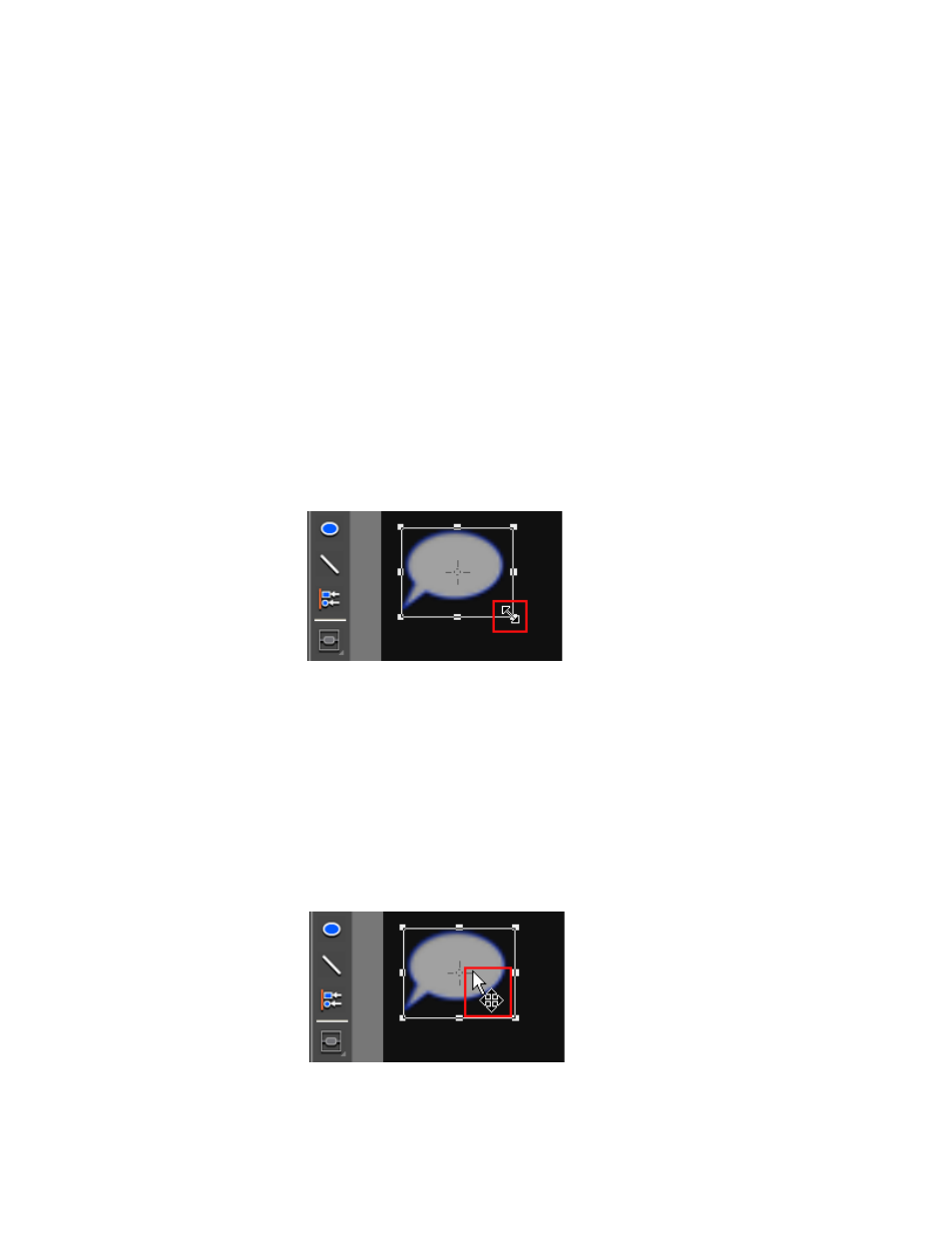
EDIUS Neo — Referenzhandbuch
503
Titel
Hinweis: Aktivieren Sie die Option „Festes Seitenverhältnis, damit bei Änderung eines
Parameters automatisch der andere Parameter geändert wird, um das gleiche
Breite-Höhe-Verhältnis beizubehalten.
Klicken Sie auf die Schaltfläche
Originalgröße
, um das Objekt auf seine
ursprüngliche Größe vor allen Änderungen zurückzusetzen.
Ändern der Bild- oder Grafikobjektgröße
So ändern Sie die Bild- bzw. Grafikobjektgröße anhand der Größengriffe:
1.
Verschieben Sie den Cursor zu dem gewünschten Griff zum Drehen/
Erweitern/Kürzen am Grafikobjektrahmen.
2.
Klicken Sie und halten Sie die linke Maustaste gedrückt. Ziehen Sie den
Cursor, wenn sich dessen Form geändert hat (siehe
Abbildung 629
), um
die Textgröße zu vergrößern oder zu verkleinern, indem Sie die Größe
des Grafikobjektrahmens ändern.
Abbildung 629. QuickTitler-Objekt – Cursor „Größe ändern“
Verschieben von Grafikobjekten
So verschieben Sie ein Grafikobjekt an eine neue Position:
1.
Verschieben Sie den Cursor in den Objektrahmen.
2.
Klicken Sie und halten Sie die linke Maustaste gedrückt. Wenn sich
die Cursorform ändert, ziehen Sie den Objektrahmen an eine neue
Stelle (siehe
Abbildung 630
).
Abbildung 630. QuickTitler – Cursor „Objekt verschieben“